如何获取win10周年更新呢?在之前微软有推送更新win10,或许你错过了,或许你没有收到W10周年更新,这些都没有关系,跟着下面的方法操作,保证让你轻松获取windows10周年更新。
最新系统win10回归了本真,你们喜爱使用的开始菜单又回来啦!这个对于用户们日常的操作习惯是很实用的功能哦,所以想要体验的话,这里就分享win10周年更新方法给你们。
获取win10周年更新工具:电脑一台(win10系统)
获取win10周年更新方法:
首先,
看一下电脑有没有收到推送的win10周年更新。
倘若你有收到推送windows10周年更新,
那下面的w10周年更新方法就多此一举了。
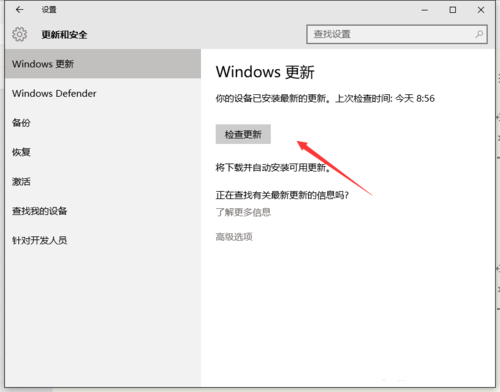
win10周年更新载图1
假设你没有并收到推送W10周年更新消息的话,
那就一步步来吧。
点击“更新和安全”,
选择“了解更多信息”。
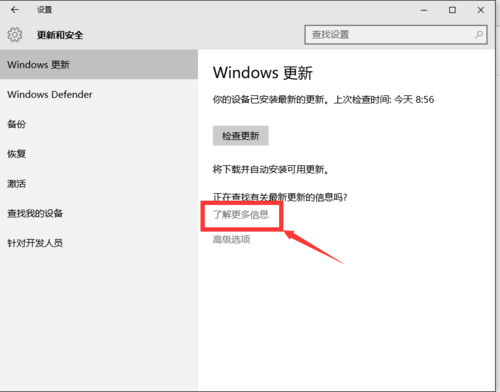
win10周年更新载图2
然后自动打开你的浏览器,
进入微软的官方升级页面,
点击“立即....更新”。
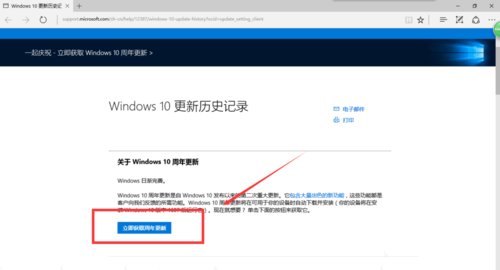
win10周年更新载图3
下载一个Windows10Upgrade28084,
用于更新的应用程序,
程序下载完成后,
直接点击运行更新。
我这边已经快下载完成了呦!
小伙伴们快点升级啦。

win10周年更新载图4

win10周年更新载图5
开始安装window 10
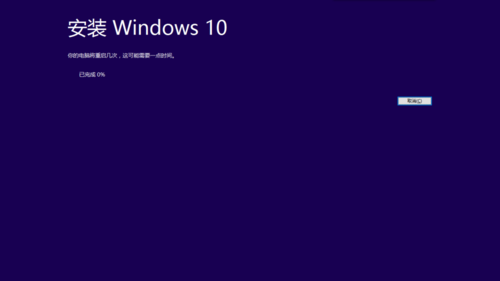
win10周年更新载图6
更新准备就绪后,
提示需要重新启动,
才能完成更新,
选择“立即重新启动”,
你们可以自动安排时间进行系统更新。
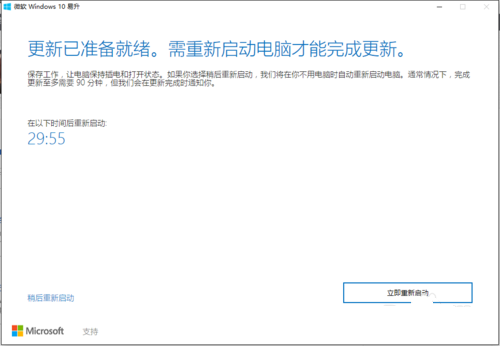
win10周年更新载图7
更新过程中,
全部是自动化的,
大家耐心等待就行了。
系统安装过程中,
会有一些简单的选项,
可以根据本身的需求设置。
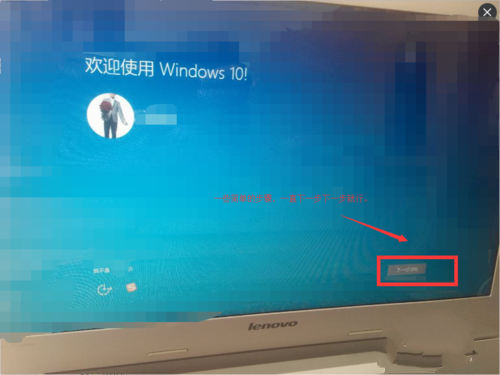
win10周年更新载图8
系统升级完成,
小伙伴,快快来体验最新win10吧!
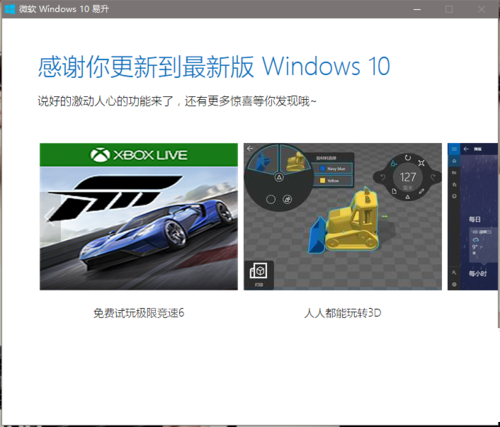
win10周年更新载图9